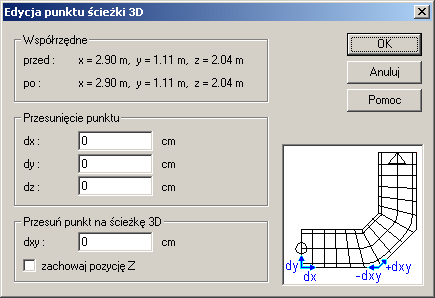Opcje ścieżki 3D/rozszerzone opcje schodów
Rozszerzone balustrady próbują śledzić przebieg schodów na podstawie informacji o wielokącie schodów. Często występuje przy tym błąd z tego powodu, że schody posiadają więcej wierzchołków, niż potrzeba dla wygenerowania balustrady. Skutkiem tego po automatycznym obliczeniu balustrady wygląda ona nieprawidłowo i musi w takich wypadkach ulec dalszej edycji.
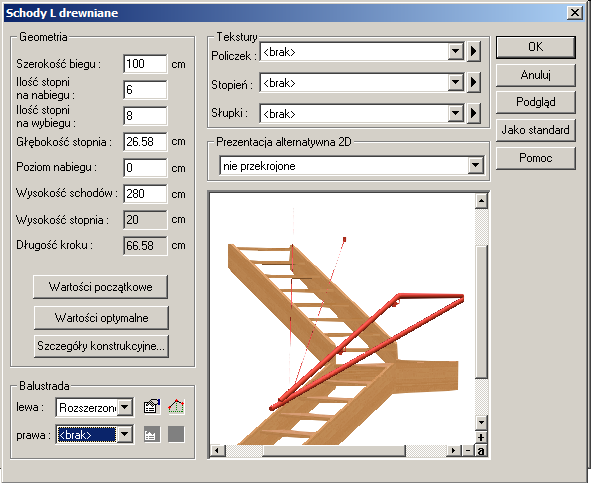
Opiszemy przykładowe kroki edycyjne na podstawie schodów L ze spocznikiem z drewna i ich prawej balustrady wzgl. poręczy.Aby zlokalizować wierzchołek wielokąta, powodujący problemy podczas tworzenia poręczy, w katalogu okna dialogowego Balustrad znajduje się balustrada o nazwie Sprawdzenie ścieżki 3D, pomagające wizualnie w poszukiwaniu. Należy wybrać tę poręcz. Dla lepszej widoczności można w zakładce Materiały ustawić dla poręczy materiał Czerwony, który będzie używany dla obiektu ścieżki 3D. Po wprowadzeniu tych ustawień na podglądzie okna dialogowego schodów widoczny jest obiekt 3D, przedstawiający ścieżkę balustrady. W opisywanym przykładzie schodów L ze spocznikiem w miejscu spocznika będzie widać, że ścieżka zawiera dwa punkty obok siebie, jeden w narożniku spocznika i jeden przy górnej krawędzi spocznika, z których ten drugi w sensie ścieżki 3D jakby lekko się cofa. Licząc od nabiegu schodów chodzi o punkty 4 i 5 wielokąta balustrady
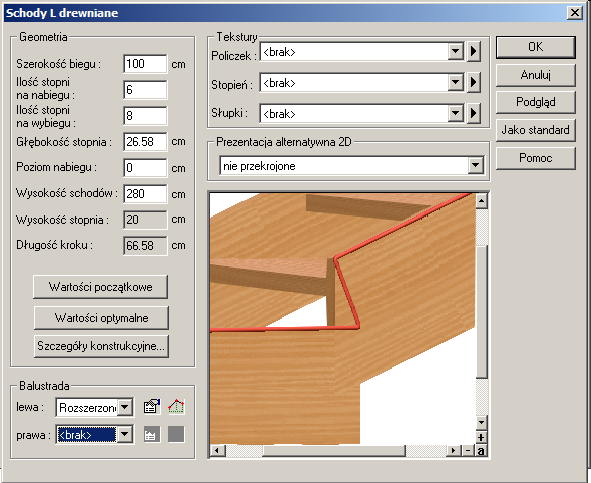
Edycja ścieżki 3D balustrady jest przeprowadzana przy użyciu
ikony  , otwierającej okno dialogowe
„Ścieżka 3D balustrady”. W oknie tym są wypunktowane wszystkie stworzone
automatycznie punkty przejęte z wielokąta schodów. Jak już wspomniano, błąd
tworzenia balustrady powodują punkty 4 i 5. Należy zatem wyłączyć jeden z tych
punktów, w tym przykładzie punkt 4. Na podglądzie okna dialogowego schodów
widać, że teraz poręcz będzie stworzona prawidłowo, ale złe jest jeszcze
nachylenie dla górnego biegu schodów.
, otwierającej okno dialogowe
„Ścieżka 3D balustrady”. W oknie tym są wypunktowane wszystkie stworzone
automatycznie punkty przejęte z wielokąta schodów. Jak już wspomniano, błąd
tworzenia balustrady powodują punkty 4 i 5. Należy zatem wyłączyć jeden z tych
punktów, w tym przykładzie punkt 4. Na podglądzie okna dialogowego schodów
widać, że teraz poręcz będzie stworzona prawidłowo, ale złe jest jeszcze
nachylenie dla górnego biegu schodów.
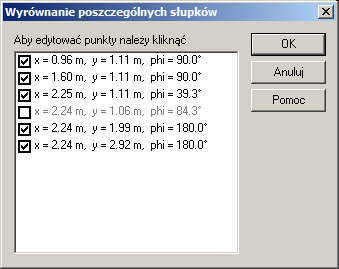
Aby uzyskać prawidłowe nachylenie należy zmienić współrzędne wyłączonego przez nas w tym miejscu punktu wielokąta. Do tego posłuży okno dialogowe Edycja punktu ścieżki 3D, które otwiera się po podwójnym kliknięciu.